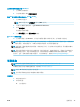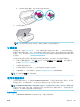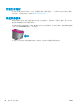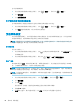User guide
打印无线测试报告
1. 在打印机控制面板显示屏的主屏幕上,点击 ( 无线 ),然后点击 ( 设置 )。
2. 点击打印报告
3. 点击无线测试报告。
打开或关闭打印机的无线功能
打印机控制面板上的蓝色无线指示灯会在打印机的无线功能打开时亮起。
1. 在打印机控制面板显示屏的主屏幕上,点击 ( 无线 ),然后点击 ( 设置 )。
2. 点击无线旁边的切换按钮,以打开或关闭无线功能。
更改网络设置
在打印机的控制面板上,可以设置和管理打印机无线连接,并执行各种网络管理任务。 其中包括查看
和更改网络设置、还原网络默认设置以及打开或关闭无线功能。
注意:网络设置是为了给您提供方便而设置的。不过,除非您是高级用户,否则请勿更改其中的任何
设置(如链路速度、IP 设置、默认网关和防火墙设置)。
打印网络设置
执行以下操作之一:
● 在打印机控制面板显示屏的主屏幕上,点击 (无线) 以显示网络状态屏幕。 点击打印信息以打
印网络配置页。
● 在打印机控制面板显示屏的主屏幕上,依次点击 ( 设置 )、工具和网络配置报告。
更改 IP 设置
默认的 IP 设置为自动,即自动设置 IP 设置。 如果您是高级用户,并且希望使用不同的设置(如 IP 地
址、子网掩码或默认网关),则可以手动更改这些设置。
提示:在设置手动 IP 地址之前,建议首先使用“自动”模式将打印机连接到网络。 这样,路由器便可
以为打印机配置其他所需设置,如子网掩码、默认网关和 DNS 地址。
注意:在手动指定 IP 地址时,请谨慎操作。如果在安装过程中输入了无效的 IP 地址,您的网络组件将
无法与打印机连接。
1. 在打印机控制面板显示屏的主屏幕上,点击 (无线),然后点击 ( 设置 )。
2. 点击高级设置。
3. 点击 IP 设置。
此时将出现一条消息,警告您更改 IP 地址会将打印机从网络中移除。
4. 请触摸 OK 以继续。
5. 自动默认已选中。要手动更改设置,点击手动,然后为以下设置输入适当信息:
84
第 8 章 网络设置 ZHCN